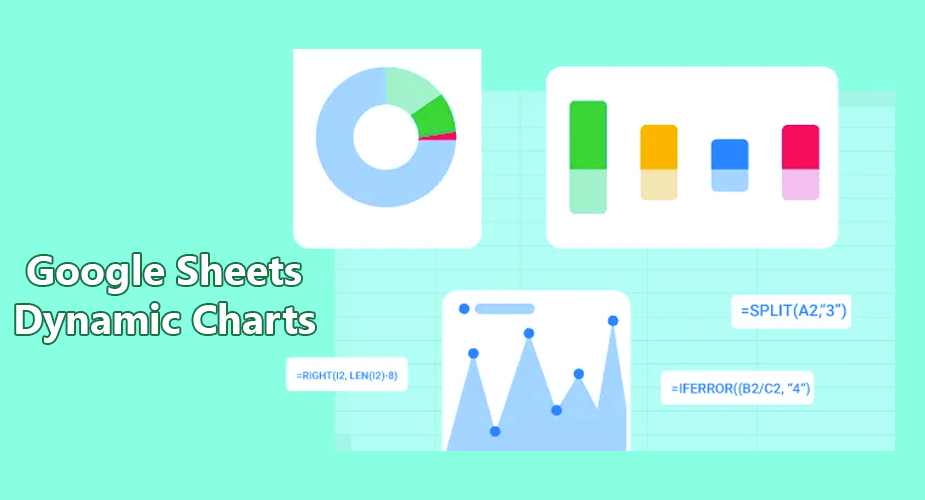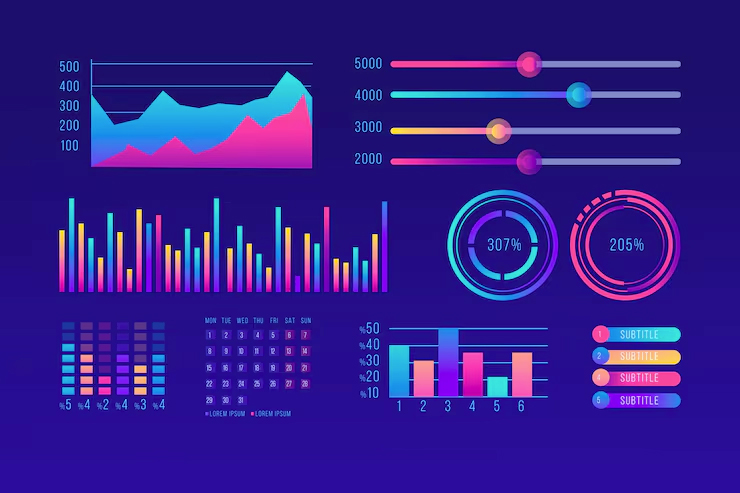نمودارهای پویای گوگل شیت: نحوه ساخت تصاویری که به طور خودکار بهروزرسانی میشوند
ردیابی دادهها مهم است و مصورسازی واضح آنها، کشف بینشها را آسانتر میکند. چه در حال تجزیه و تحلیل فروش، حضور و غیاب یا پاسخهای نظرسنجی باشید، نمودارهای پویای گوگل شیت (Google Sheets) میتوانند اعداد خام را به تصاویر بلادرنگ تبدیل کنند که با تغییر دادههای شما بهروزرسانی میشوند. این نمودارها فراتر از تصاویر لحظهای ایستا هستند و به شما کمک میکنند روندها را تشخیص دهید، گزارشها را ساده کنید و داشبوردهایی بسازید که بدون کار اضافی دقیق باقی بمانند.
یاد بگیرید نمودارهای پویا چیستند و چرا مفید هستند. سپس، نحوه ساخت آنها را با استفاده از فرمولها، منوی کشویی و سایر ویژگیهای تعاملی در گوگل شیت (Google Sheets) بررسی کنید.
نمودار پویا در گوگل شیت (Google Sheets) چیست؟
یک نمودار پویا به تغییرات دادهها در زمان واقعی پاسخ میدهد و از محدودهها یا فرمولها برای نمایش آخرین اطلاعات بدون تنظیمات دستی استفاده میکند. برخلاف نمودارهای ایستا که نیاز به بهروزرسانی دستی دارند، نمودارهای پویا در زمان صرفهجویی میکنند و خطاها را کاهش میدهند.
به عنوان مثال، اگر از گوگل شیت برای مدیریت حضور در یک برنامه آموزشی استفاده میکنید، یک نمودار پویا میتواند روندهای هفتگی را تجسم کند. با ثبت دادههای جدید در هر جلسه، نمودار به طور خودکار بهروزرسانی میشود تا تغییرات حضور در طول زمان را نشان دهد. لازم نیست هر بار نمودار را از نو بسازید یا ویرایش کنید.
←برای خرید کرک لایسنس تبلو Tableau با تمام ویژگی ها کلیک کنید
چرا از نمودارهای پویا در گوگل شیت استفاده کنیم؟
نمودارهای پویا به شما کمک میکنند بدون نیاز به بازسازی مداوم نمودارهای خود، دادههای در حال تغییر را تجسم کنید. با بهروزرسانی خودکار، به شما کمک میکنند دادههای بیشتری را در قالبی فشرده و آسان برای خواندن ارائه دهید. چه در حال تجزیه و تحلیل روندها باشید، چه در حال به اشتراک گذاشتن گزارشهای هفتگی یا ساخت داشبورد، این نمودارها هنگام کار شما تنظیم میشوند.
از نمودارهای پویا برای موارد زیر استفاده کنید:
- ردیابی دادههای سری زمانی
- فیلتر کردن تصاویر بر اساس دستهبندی یا ورودی
- سادهسازی گزارشهای تکراری
- ایجاد داشبوردهای تعاملی
- بهروزرسانیهای خودکار برای به حداقل رساندن خطاها
نحوه ایجاد یک نمودار پویا در گوگل شیت (Google Sheets)
برای ایجاد یک نمودار پویا درگوگل شیت (Google Sheets)، باید تنظیمات دقیق دادهها را با فرمولها و تنظیمات نمودار مناسب ترکیب کنید. این شامل سازماندهی واضح دادههای شما، پیوند دادن آنها به یک منوی کشویی یا ورودی کاربر و استفاده از توابعی است که با تکامل دادههای شما به طور خودکار بهروزرسانی میشوند. نتیجه، نموداری است که آخرین اطلاعات را در زمان واقعی منعکس میکند.
مجموعه دادههای خود را تنظیم کنید.
یک مجموعه داده با ساختار خوب، پایه و اساس هر نمودار پویا است. با وارد کردن دادههای خود در قالبی تمیز و سازمانیافته با سرصفحههای واضح شروع کنید. برای مثال:
- ردیابی فروش: از هدرهایی مانند تاریخ، محصول، منطقه و درآمد استفاده کنید.
- حضور یا مشارکت: تاریخ جلسه، نام شرکتکننده و وضعیت را امتحان کنید.
- پاسخهای نظرسنجی: از گزینه سوال، پاسخ و تعداد استفاده کنید.
- ردیابی پروژه: نام وظیفه، اختصاص داده شده به، تاریخ سررسید و وضعیت را وارد کنید.
ثبات مهم است، بنابراین مطمئن شوید که تاریخها از قالب یکسانی استفاده میکنند و شامل نمادها یا علائم نگارشی اضافی نیستند. ردیفها و ستونهای خالی نیز میتوانند در فرمولها یا تفسیر نمودار اختلال ایجاد کنند.
اگر قصد دارید از منوهای کشویی یا محدودههای پویا استفاده کنید، دادههای خود را طوری مرتب کنید که ورودیهای جدید در یک ستون یا ردیف پیوسته اضافه شوند. این کار مراجعه به کل محدوده را در آینده آسانتر میکند و تضمین میکند که نمودار شما به طور خودکار بهروز میماند.
برای افزودن تعامل، از منوی کشویی نمودار گوگل شیت (Google Sheets) استفاده کنید.
افزودن یک منوی کشویی به شما امکان میدهد دادههایی را که نمودار نمایش میدهد کنترل کنید. به عنوان مثال، میتوانید نتایج را بر اساس محصول، منطقه یا دسته بدون ایجاد چندین نمودار فیلتر کنید.
برای ایجاد یک تجربه تعاملی، که در آن نمودار با انتخاب یک گزینه جدید فوراً بهروزرسانی میشود، این مراحل را دنبال کنید:
- با استفاده از Data > Data validation، یک لیست کشویی ایجاد کنید و سلولهایی را که میخواهید کاربران از بین آنها انتخاب کنند، انتخاب کنید.
- از توابعی مانند FILTER یا QUERY برای استخراج دادههای مرتبط بر اساس مقدار انتخاب شده استفاده کنید.
- نمودار خود را بر اساس این محدوده فیلتر شده قرار دهید.
از محدوده پویای نمودار گوگل شیت (Google Sheets) برای بهروزرسانیهای انعطافپذیر دادهها استفاده کنید.
یک محدوده پویا با افزودن دادههای جدید به طور خودکار تنظیم میشود. این تضمین میکند که تجسمهای شما بهروز و دقیق باقی بمانند. برای ایجاد محدودههای پویا چند گزینه در دسترس دارید:
- محدودههای نامگذاری شده: یک نام به یک محدوده داده خاص اختصاص دهید و ارجاع به آن را در فرمولها و نمودارها آسانتر کنید. برای مثال، انتخاب سلولهای A1:A10 و نامگذاری محدوده “وضعیت حضور” به شما امکان میدهد از این اصطلاح در ارجاعات نمودار خود استفاده کنید.
- ARRAYFORMULA یا QUERY: این توابع میتوانند به صورت پویا محدوده دادهها را استخراج و پردازش کنند. به عنوان مثال، ARRAYFORMULA(A2:A) میتواند به طور خودکار تمام ورودیهای ستون A را از ردیف 2 شروع کند. تابع QUERY با امکان فیلتر کردن، مرتبسازی یا گروهبندی دادهها با استفاده از عبارات SQL مانند QUERY(A1:C, “SELECT A, C WHERE b = ‘Jordan'”, 1) برای بازگرداندن فقط تاریخها و وضعیت حضور برای شرکتکنندهای به نام Jordan، انعطافپذیری بیشتری را ارائه میدهد.
- فیلتر با INDIRECT: برای استفاده پیشرفتهتر، ترکیب FILTER با INDIRECT امکان ارجاع پویاتر بر اساس معیارها یا ورودی کاربر را فراهم میکند. این روش انعطافپذیری در مدیریت مجموعه دادههای پیچیده را ارائه میدهد. برای مثال، اگر سلول E1 حاوی وضعیت موجود باشد، فرمول =FILTER(A2:C, C2:C = INDIRECT(“E1”)) فقط ردیفهایی را برمیگرداند که وضعیت آنها با انتخاب مطابقت دارد. این رویکرد زمانی مفید است که میخواهید نمودار شما به گزینههای کشویی پاسخ دهد یا به صورت پویا به محدودههای نامگذاری شده ارجاع دهد.
این مرحله تضمین میکند که نمودار شما با افزایش مجموعه دادههایتان دقیق باقی میماند و آن را برای داشبوردها و گزارشهایی که مرتباً بهروزرسانی میکنید، ایدهآل میکند.
نمودار خود را وارد کنید و بهروزرسانیهای پویا را آزمایش کنید.
پس از آماده شدن دادهها و فرمولهایتان، محدوده دادههای نهایی را هایلایت کنید و با استفاده از Insert > Chart، نموداری را وارد کنید. گوگل شیت (Google Sheets) یک نوع نمودار پیشنهاد میدهد که میتوانید آن را در ویرایشگر نمودار سفارشی کنید. مطمئن شوید که نمودار از محدوده دادههای فیلتر شده یا پویا که تنظیم کردهاید، استخراج میشود.
برای آزمایش تنظیمات خود:
- یک ردیف جدید از دادهها را به جدول منبع اضافه کنید.
- انتخاب منوی کشویی را تغییر دهید (در صورت وجود).
- تأیید کنید که نمودار به طور خودکار بهروزرسانی شود.
اگر نمودار به طور خودکار بهروزرسانی شود، شما با موفقیت یک نمودار پویا ایجاد کردهاید.
نمودار Google Sheets خود را تعاملی کنید
پس از پیوند دادن یک نمودار به یک منوی کشویی، میتوانید تعامل را حتی بیشتر گسترش دهید. Google Sheets از ویژگیهای اضافی پشتیبانی میکند که نمودارها را پاسخگوتر و انعطافپذیرتر میکند:
- چکباکسها: از چکباکسها برای روشن و خاموش کردن سری دادههای خاص استفاده کنید.
- چندین منوی کشویی: چندین فیلتر، مانند منطقه و تاریخ، را با استفاده از QUERY یا FILTER به صورت ترکیبی تنظیم کنید.
- اسکریپتهای Google Apps: دکمهها یا اسکریپتهای سفارشی را برای کنترل بهروزرسانیهای نمودار و خودکارسازی پاسخها اضافه کنید.
نکاتی برای استفاده مؤثرتر از نمودارهای پویا
ایجاد یک نمودار پویا تنها آغاز کار است. نحوه ساختاردهی دادهها و فرمولهای شما در پشت صحنه میتواند تفاوت زیادی در عملکرد نمودار شما در طول زمان ایجاد کند. چه در حال ساخت یک گزارش یکباره باشید و چه یک داشبورد کامل، چند روش متفکرانه میتواند به نمودارهای شما کمک کند تا سریع، دقیق و نگهداری آنها آسان باشد.
- تصاویر خود را متمرکز نگه دارید: اگر با یک مجموعه داده بزرگ کار میکنید، خلاصه کردن دادهها را قبل از رسم نمودار در نظر بگیرید. این کار به شما کمک میکند تا نمودار به سرعت بارگذاری شود و خواندن آن آسان باشد.
- از فرمولهای کارآمد استفاده کنید: توابعی مانند ARRAYFORMULA، QUERY و FILTER به نمودارهای شما کمک میکنند تا نسبت به دادههای جدید پاسخگو باشند. برای بهترین عملکرد، این توابع را به جای کل ستونها، روی محدودههای تعریف شده اعمال کنید.
- بهروزرسانی خودکار نمودارها با Google Apps Script: Google Apps Script به شما امکان میدهد نمودارهای تعبیه شده را به صورت برنامهنویسی ایجاد و اصلاح کنید و به شما در خودکارسازی بهروزرسانیها و سادهسازی گردشهای کاری گزارشدهی کمک میکند.
مقاله های مرتبط:
1- تحلیل کوهورت گوگل آنالیتیکس Google Analytics Cohort
2- نحوه انتخاب نوع نمودار مناسب برای مصور سازی داده ها
3- تجزیه و تحلیل پیش بینی کننده چیست و چگونه کار می کند؟
4-داشبورد سازی در نرم افزار تبلو و تجسم داده ها